Si të ndryshoni gjuhën në Netflix

Mësoni si të ndryshoni gjuhën në Netflix për të përmirësuar përvojën tuaj të shikimit dhe të aksesoni përmbajtjen në gjuhën tuaj të preferuar. Abonohuni në Netflix sot!
Një sistem me monitorë të shumtë është i dobishëm kur dëshironi të përmirësoni produktivitetin tuaj të shumë detyrave gjatë punës me dritare ose aplikacione të shumta. Gjithashtu ndihet më pak i ngushtë. Sidoqoftë, duhet ta konfiguroni saktë për ta bërë atë më praktik.
Pavarësisht nëse jeni një lojtar, krijues i përmbajtjes ose analist i të dhënave, ky udhëzues do t'ju tregojë se si të konfiguroni monitorët e dyfishtë në sistemin operativ Windows.
Tabela e Përmbajtjes
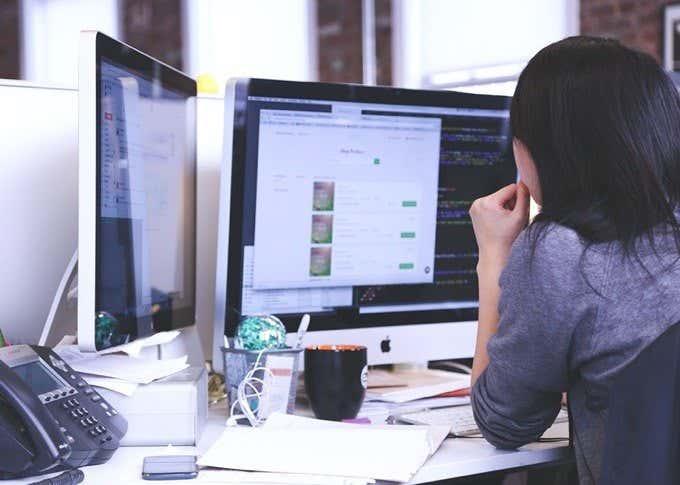
Konfiguro monitorët e dyfishtë në Windows 10
Windows 10 ka veçori dhe cilësime të ndryshme që mbështesin shumë monitorë pa pasur nevojë të përdorni aplikacione të palëve të treta dhe duke përdorur komanda të njohura si ato në Windows 7.
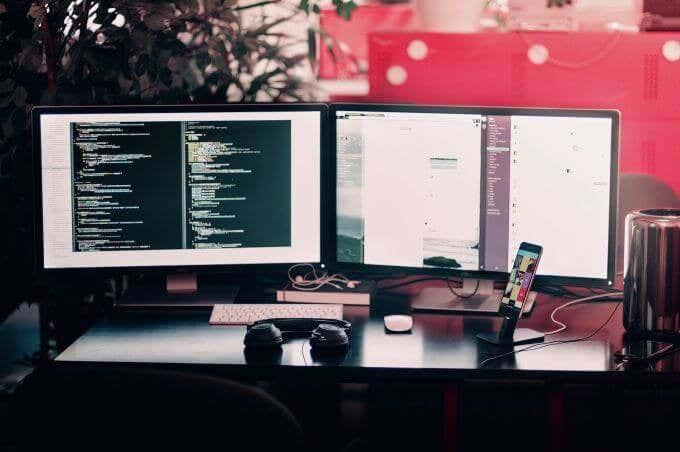
Nëse dëshironi të konfiguroni monitorë të dyfishtë në desktopin tuaj ose stacionin e punës, ose një ekran të jashtëm në laptop, përdorni hapat e mëposhtëm për ta konfiguruar atë.
Lidhuni duke përdorur kabllot
Përpara se të konfiguroni konfigurimin e monitorit të dyfishtë, sigurohuni që të keni të gjitha kabllot që ju nevojiten për të lidhur kompjuterin dhe monitorin.
Shikoni llojet e portave që keni në kompjuterin tuaj, në anët ose në pjesën e pasme në varësi të kompjuterit tuaj. Këto përfshijnë sinjalin video duke përdorur HDMI, VGA, DVI ose DisplayPort dhe kabllot lidhëse të energjisë.
Bëni të njëjtën gjë për monitorin tuaj dhe nëse nuk jeni të sigurt, kontrolloni markën dhe modelin e tij nëse doni të dini se si ta lidhni ekranin. Ju mund t'i gjeni portat në pjesën e pasme ose të poshtme të monitorit.
Shënim : Lidhja video në kompjuterin tuaj duhet të përputhet me atë të monitorit tuaj. Nëse kompjuteri juaj ka vetëm lidhje DVI dhe monitori juaj nuk ka një të tillë, mund të përdorni një kabllo konverteri ose një përshtatës special.

Lloji më popullor dhe i përdorur gjerësisht i mbështetur i lidhjes së ekranit është HDMI. Do ta gjeni pothuajse në të gjithë televizorët dhe në shumicën e monitorëve të kompjuterëve, të cilët kanë të paktën një nga portat e këtij lloji, ndaj nuk duhet të jetë e vështirë të gjesh një kabllo HDMI.
Në mënyrë të ngjashme, portat HDMI vijnë në lloje të ndryshme duke përfshirë mini dhe mikro HDMI për pajisjet më të vogla, ose portin standard HDMI.
Megjithatë, kompjuterët e vjetër mund të kenë porte VGA ose DVI, të cilat mbështeten në kunjat metalike në kabllon e tyre për t'u lidhur me kompjuterin tuaj. Monitorët e rinj nuk kanë mbështetje për këto lloje lidhjesh, por mund të provoni të konvertoni nga DVI në HDMI.
DisplayPort nuk është aq i zakonshëm sa HDMI, por laptopët e nivelit më të lartë, monitorët kompjuterikë relativisht të fundit dhe kartat grafike të dedikuara mund të kenë këtë lloj lidhjeje. Ekziston gjithashtu një lidhje USB-C në telefonat inteligjentë më të rinj Android dhe MacBook-et e fundit, dhe mund ta përdorni këtë lloj me një monitor që mbështet hyrjen USB-C. Përndryshe, mund të merrni një kabllo me lidhje USB-C në HDMI/DisplayPort.
Lidheni kabllon që përputhet me kompjuterin dhe monitorin tuaj, lidhni kabllon e energjisë në një prizë dhe ndizni monitorin.
Konfiguro Ekranin
Hapi tjetër është të konfiguroni ekranin tuaj të prezantimit.
Për ta bërë këtë, do të kopjoni ose zgjeroni ekranin e desktopit me monitorin tuaj të dytë në mënyrë që Windows të mund ta njohë dhe të përdorë monitorin. Në shumicën e rasteve, Windows zbulon dhe konfiguron automatikisht monitorin pa kontributin tuaj, por ndërmerrni hapat e mëposhtëm për të kryer konfigurimin.
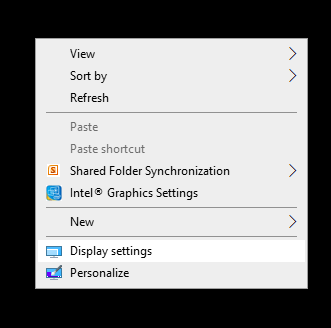
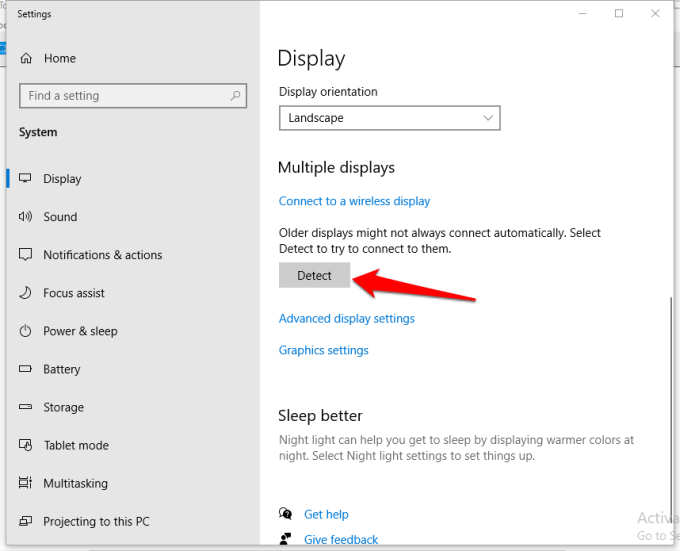
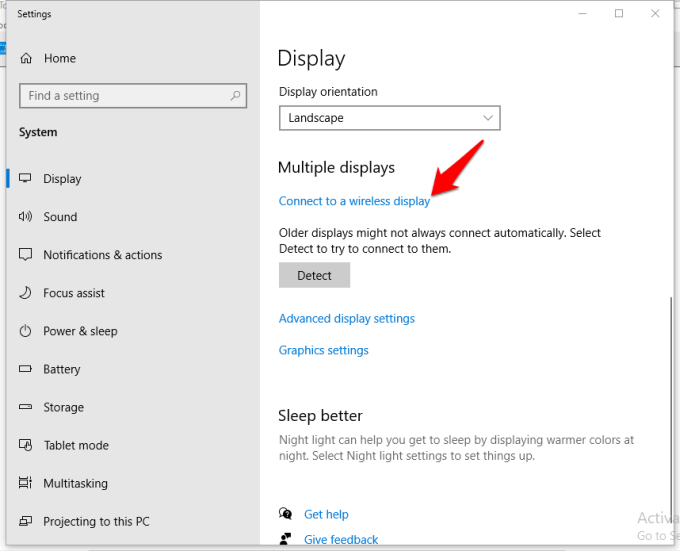
Një monitor me valë lejon kompjuterin ose pajisjen tuaj celulare me aftësi Miracast të shfaqë imazhin e ekranit tonë në monitorin tuaj nëpërmjet një ndërfaqeje WiFi Direct. Mund të kopjoni ose zgjeroni desktopin tuaj me valë në monitor dhe të lidhni pajisjen tuaj celulare përmes Dual Cast nëpërmjet WiFi (në varësi të pajisjeve tuaja).
Ju gjithashtu mund të zgjidhni renditjen e monitorit duke klikuar " Identify " . Windows do të shfaq numrin 1 dhe 2 në çdo ekran, kështu që kjo ju ndihmon të dini se cili është cili.
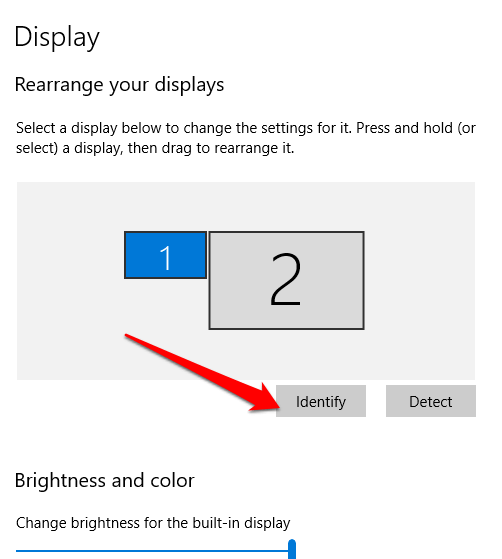
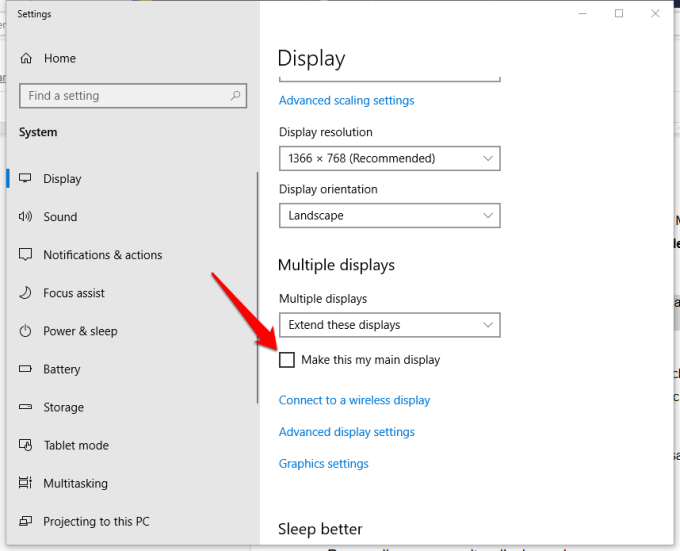
Shënim : Ekrani kryesor/kryesor do të ketë menynë tuaj Start, orën, shiritin e detyrave dhe aplikacione të tjera, por mund t'i keni në të dy ekranet duke klikuar me të djathtën në shiritin e detyrave të Windows > Karakteristikat > Shfaq shiritin e detyrave në të gjitha ekranet .
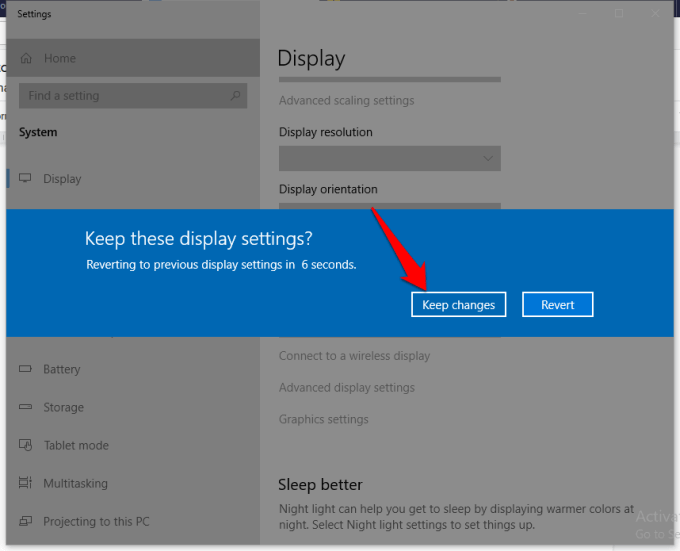
Personalizoni renditjen e ekranit të monitorit tuaj
Pasi të lidhet monitori i dytë dhe ekrani të jetë ngjitur, mund ta përmirësoni dhe personalizoni atë. Ka gjëra të ndryshme që mund të bëni këtu duke përfshirë:
Shënim : Windows 10 ka një temë të re panoramike që ju lejon të shtrini një pamje panoramike në të gjithë monitorët. Për ta bërë këtë, klikoni Start > Settings > Personalization.
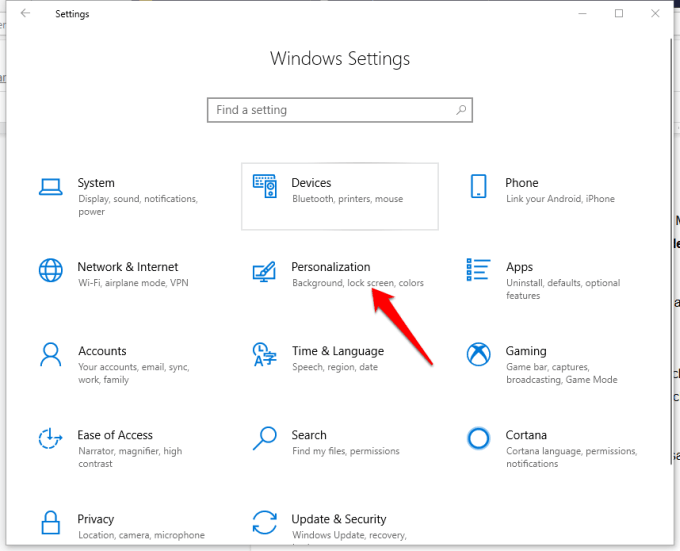
Klikoni Browse për të zgjedhur një imazh panoramik. Kliko Zgjidh një përshtatje > Hapësirë dhe je gati.
Si të përdorni monitorë të dyfishtë në Windows 8 dhe 7
Mund të konfiguroni monitorë të dyfishtë nëse jeni duke përdorur Windows 8 ose 7. Hapat mund të ndryshojnë pak nga ato në Windows 10, por në fund të fundit do të jeni ende në gjendje të konfiguroni monitorë të dyfishtë.
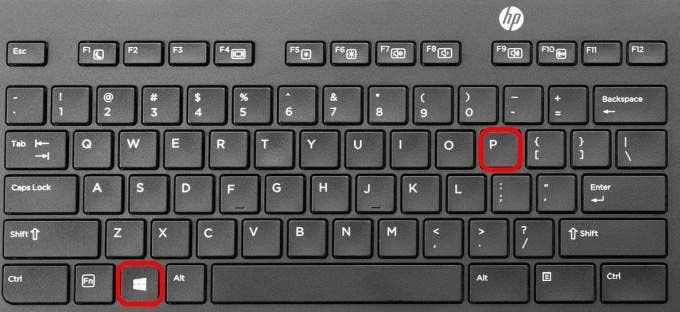

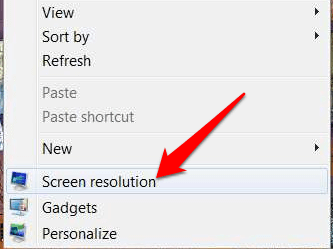
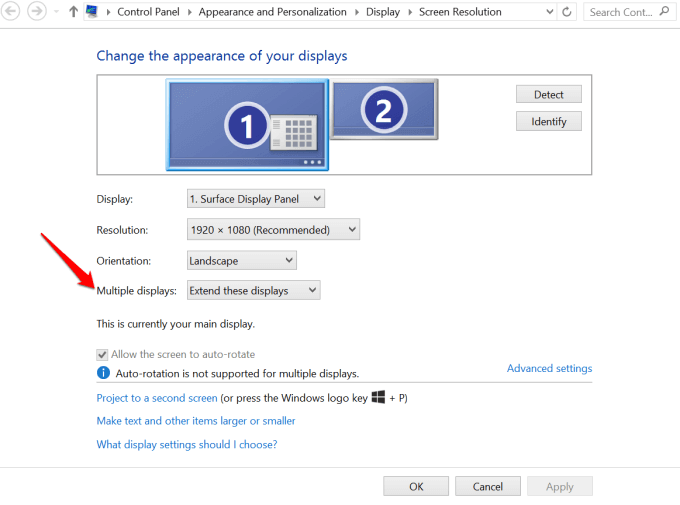
Konfiguro monitorët e dyfishtë duke përdorur një stacion docking

Një stacion docking ofron një mënyrë të thjeshtë për të lidhur pajisje të shumta periferike si miun, tastierën, hard disqet e jashtme, printerin dhe monitorët e jashtëm me kompjuterin tuaj. Është më shumë një replikator portesh pasi ofron më shumë porte, të cilat kompjuteri juaj nuk i ofron lehtësisht për shkak të porteve të tij të kufizuara të lidhjes.
Shumica e stacioneve të kyçjes mund të lidhin shumë monitorë pasi kanë më shumë porte video dhe pasi ta lidhni me kompjuterin tuaj, mund ta fikni ekranin e tij dhe të përdorni monitorin në vend të tij.
Konfiguro monitorët e dyfishtë duke përdorur një pajisje transmetimi

Ju gjithashtu mund të kopjoni ekranin e kompjuterit tuaj në një monitor ose ekran të dytë duke përdorur një pajisje transmetimi si Google Chromecast .
Ka shumë gjëra interesante që mund të bëni me Google Chromecast , duke përfshirë transmetimin në monitorë të dyfishtë nga një luajtës video, skedarë muzikorë ose podkaste, të gjithë desktopin tuaj apo edhe skedat e shfletuesit.
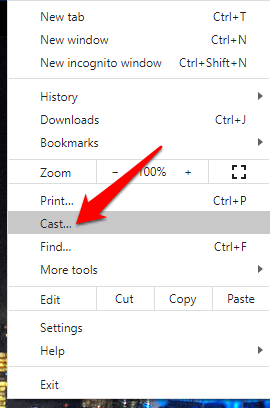
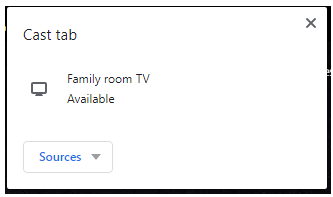
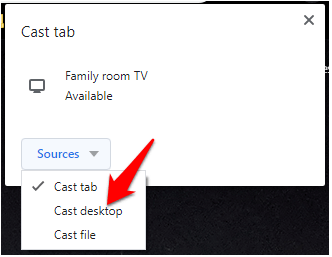
Dyfishoni hapësirën në ekran
Vendosja e monitorëve të dyfishtë është një proces i thjeshtë në Windows, por ka mënyra të ndryshme që mund ta bëni atë përveç metodës së paracaktuar në kompjuterin tuaj. A keni mundur të konfiguroni monitorë të dyfishtë duke përdorur hapat dhe metodat e listuara më sipër? Na tregoni duke lënë një koment më poshtë.
Mësoni si të ndryshoni gjuhën në Netflix për të përmirësuar përvojën tuaj të shikimit dhe të aksesoni përmbajtjen në gjuhën tuaj të preferuar. Abonohuni në Netflix sot!
Merrni këshilla se çfarë të bëni me televizorin tuaj të prishur që nuk mund të rregullohet, nga shitja dhe riciklimi deri te projektet DIY.
Është e lehtë të gjesh të gjitha fotot dhe videot që ke ngarkuar në llogarinë tënde të Google Photos. Google Photos ofron disa mënyra për tju ndihmuar të gjeni fotot tuaja.
Ndryshe nga shërbimet e tjera të transmetimit televiziv, Peacock TV ofron një plan falas që lejon përdoruesit të transmetojnë deri në 7500 orë filma, seri televizive, shfaqje sportive dhe dokumentarë të zgjedhur pa paguar asnjë monedhë. Është një aplikacion i mirë për ta pasur në pajisjen tuaj të transmetimit nëse keni nevojë për një pushim nga pagesa e tarifave të abonimit në Netflix.
Zoom është një aplikacion i njohur për videokonferenca dhe takime. Nëse jeni në një takim të Zoom, mund të jetë e dobishme të heshtni veten në mënyrë që të mos e ndërprisni rastësisht folësin, veçanërisht nëse takimi është i madh, si një webinar.
Ndihet mirë të "presh kordonin" dhe të kursesh para duke kaluar në shërbimet e transmetimit si Netflix ose Amazon Prime. Megjithatë, kompanitë kabllore ende ofrojnë lloje të caktuara të përmbajtjes që nuk do t'i gjeni duke përdorur një shërbim sipas kërkesës.
Facebook është rrjeti më i madh i mediave sociale, me miliarda njerëz që e përdorin atë çdo ditë. Por kjo nuk do të thotë se nuk ka probleme.
Mund të përdorni Facebook-un për të qëndruar në kontakt me miqtë, për të blerë ose shitur produkte, për t'u bashkuar me grupet e fansave dhe më shumë. Por problemet lindin kur ju shtoheni në grupe nga njerëz të tjerë, veçanërisht nëse ai grup është krijuar për t'ju postuar mesazhe të padëshiruara ose për t'ju shitur diçka.
Shumë njerëzve u pëlqen të bien në gjumë duke dëgjuar muzikë. Në fund të fundit, me numrin e listave relaksuese të luajtjes atje, kush nuk do të donte të zhytej në gjumë me sforcimet e buta të një flauti japonez.
Duhet të gjeni ose kontrolloni versionin aktual të BIOS-it në laptopin ose kompjuterin tuaj desktop. Firmware BIOS ose UEFI është softueri që vjen i instaluar në pllakën amë të kompjuterit tuaj si parazgjedhje dhe që zbulon dhe kontrollon harduerin e integruar duke përfshirë hard disqet, kartat video, portat USB, memorien, etj.
Pak gjëra janë aq zhgënjyese sa duhet të merreni me një lidhje interneti të ndërprerë që vazhdon të shkëputet dhe rilidhet. Ndoshta jeni duke punuar në një detyrë urgjente, duke u marrë me programin tuaj të preferuar në Netflix, ose duke luajtur një lojë të ndezur në internet, vetëm për t'u shkëputur papritur për çfarëdo arsye.
Ka raste kur përdoruesit shterojnë të gjitha opsionet e tyre dhe përdorin rivendosjen e BIOS-it të tyre për të rregulluar kompjuterin e tyre. BIOS mund të korruptohet për shkak të një përditësimi të gabuar ose nëpërmjet malware.
Sa herë që shfletoni në internet, shfletuesi juaj regjistron adresat e çdo faqe interneti që hasni në historinë e saj. Kjo ju lejon të mbani gjurmët e aktivitetit të kaluar dhe gjithashtu ju ndihmon të rivizitoni shpejt faqet e internetit.
Ju keni dërguar disa skedarë në printerin tuaj, por ai nuk printon asnjë dokument. Ju kontrolloni statusin e printerit në menynë e cilësimeve të Windows dhe lexoni "Jashtë linje.
Roblox është një nga lojërat më të njohura në internet, veçanërisht në mesin e demografisë më të re. Ai u jep lojtarëve mundësinë që jo vetëm të luajnë lojëra, por edhe të krijojnë të tyren.
Mjetet e produktivitetit në internet ofrojnë shumë mundësi për të automatizuar rrjedhat e punës ose për të përdorur aplikacione dhe integrime aplikacionesh për të organizuar jetën dhe punën tuaj në mënyrë më efikase. Slack është një mjet i njohur bashkëpunimi që ofron integrime me mijëra aplikacione të tjera në mënyrë që të mund të keni funksionalitetin e shumë aplikacioneve të gjitha në një vend.
Adobe Illustrator është aplikacioni kryesor për krijimin dhe modifikimin e grafikave vektoriale si logot, të cilat mund të rriten ose zvogëlohen pa humbur detaje. Një karakteristikë përcaktuese e Illustrator është se ka shumë mënyra për të arritur të njëjtin qëllim.
Printerët me fije 3D mund të prodhojnë çdo gjë nga stolitë e pushimeve deri te implantet mjekësore, kështu që nuk ka mungesë emocioni në proces. Problemi është kalimi nga modeli juaj 3D në printimin aktual.
Nëse keni marrë një kompjuter si dhuratë ose po kërkoni të blini një model të përdorur ose me zbritje, atëherë mund të pyesni veten se si të tregoni se sa i vjetër është kompjuteri juaj. Ndonëse nuk është gjithmonë një proces i saktë apo i drejtpërdrejtë, është e mundur të merrni një ide të mirë se sa i vjetër është kompjuteri juaj Windows duke aplikuar disa truke.
Edhe pse është e përshtatshme t'i jepni telefonit tuaj komanda zanore dhe ta bëni atë të përgjigjet automatikisht, kjo lehtësi vjen me kompromiset kryesore të privatësisë. Do të thotë që Google duhet t'ju dëgjojë vazhdimisht përmes mikrofonit tuaj, në mënyrë që të dijë se kur të përgjigjet.
Keni një PC me Windows 10 dhe kërkoni për aplikacionet më të mira? Kërkimi juaj përfundon këtu pasi ne do të listojmë disa nga aplikacionet më të mira dhe më thelbësore në platformën Windows. Lexoni këtë artikull për të mësuar më shumë
Mikrofoni i Windows 11 që nuk funksionon është një problem që mund të hasni. Këtu janë këshillat që të mund ta rregulloni problemin dhe ta harroni atë.
Krijoni dhe personalizoni Desktop Virtualë në Windows 11 duke ndjekur këto hapa miqësorë për fillestarët për të ndarë punën tuaj dhe gjërat personale.
Zgjidh një problem ku nuk mund të modifikosh skedarin LMHOSTS ose HOSTS në Microsoft Windows 11 sepse qasja është refuzuar.
Mbajeni menaxherin e detyrave gjithmonë në krye në Windows 11, në mënyrë që ta gjeni lehtësisht kur keni nevojë të lexoni aplikacionin. Këtu janë hapat që duhen ndjekur.
Kyçja dinamike në Windows 11 do t'ju ndihmojë të mbani kompjuterin tuaj të sigurt duke e kyçur atë pas 30 sekondash. Këtu janë hapat që duhen ndjekur.
Zbuloni mënyra të ndryshme se si mund të kontrolloni fuqinë e sinjalit tuaj Wi-Fi. Shihni se si të shihni gjithashtu përqindjen e saktë të sinjalit.
Shihni sa shpejt mund ta rivendosni kompjuterin tuaj Windows 11 për të dhënë një fillim të ri për të hequr ato çështje të bezdisshme. Këtu janë hapat miqësorë për fillestarët.
Modaliteti i gjumit në Windows 11 është një veçori shumë e dobishme, ja se si mund ta aktivizoni dhe çaktivizoni për një përvojë më të mirë të përdoruesit.
Zbuloni se si mund t'i kompresoni me lehtësi skedarët në Windows 11 pa pasur nevojë për softuer të palëve të treta. këtu janë hapat miqësorë për fillestarët.



























